Что делать, если не открывается новая вкладка в Яндекс браузере? Рассмотрим способы решения этой проблемы с последовательным исключением возможных причин. Они перечислены в порядке от простых к более сложным.
Проверка доступа в интернет
Прежде всего, необходимо убедиться в корректности интернет-подключения. Его состояние индицируется пиктограммой монитора в области уведомлений панели задач. Если связь с интернетом нарушается, то внешний вид этой иконки изменяется на изображение земного шара с всплывающим уведомлением «Без доступа к интернету». 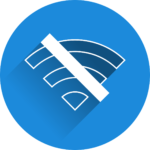
При наличии такой картинки необходимо проверить надежность контактов и подключения кабелей к компьютеру и роутеру. Затем перезагрузить маршрутизатор на предмет устранения возможного сбоя. По возможности нужно проверить исправность кабеля и роутера их заменой. В некоторых случаях может помочь перезагрузка компьютера (при зависании его сетевой службы). Если все сделано, а ситуация не изменилась, то рекомендуется обратиться к интернет-провайдеру.
Локализация проблемы
Если связь с интернетом нормальная, то нужно уточнить проблему. Для этого попытаться зайти на другие сайты. Если компьютер вообще не открывает сайты в Яндекс браузере, то причина именно в нем. Если другие сайты открываются, то неполадки могут быть на самом сайте.
При наличии каких-либо проблем на сайте, Яндекс обычно информирует пользователей об этом. Правда, возможно, что неполадки возникли только что, и администрация еще не успела это сделать. Рекомендуется попробовать открыть проблемный сайт другим браузером (в крайнем случае это можно сделать посредством встроенных Microsoft Edge или Internet Explorer).
Если это удалось, то можно говорить о локализации проблемы именно Яндекс Браузером.
Проверка блокировки антивирусом
Если компьютер подключен к интернету, но конкретный сайт не вызывается, то, возможно, он блокируется антивирусом. Дело в том, что почти все антивирусные программы имеют «черный список» нежелательных сайтов, пополняющийся и без ведома пользователя. Особенно этим отличается популярный антивирус Касперского. Поэтому нужный сайт, с точки зрения антивируса, может быть отмечен как подозрительный и блокирован. В таком случае его нужно исключить из черного списка антивируса. 
Очистка cookies
Опытные пользователи знают о нежелательных последствиях, иногда вызываемых сохраняющимися в системе файлами cookies. Не исключено, что именно из-за них блокируется доступ к конкретному сайту. Для удаления куков в Яндекс Браузере следует:
- Открыть Яндекс Браузер и щелкнуть на иконку его настроек.
- В выпадающем списке установить курсор на раздел «Дополнительно», после чего в выпадающем списке кликнуть на пункт «Очистить историю».
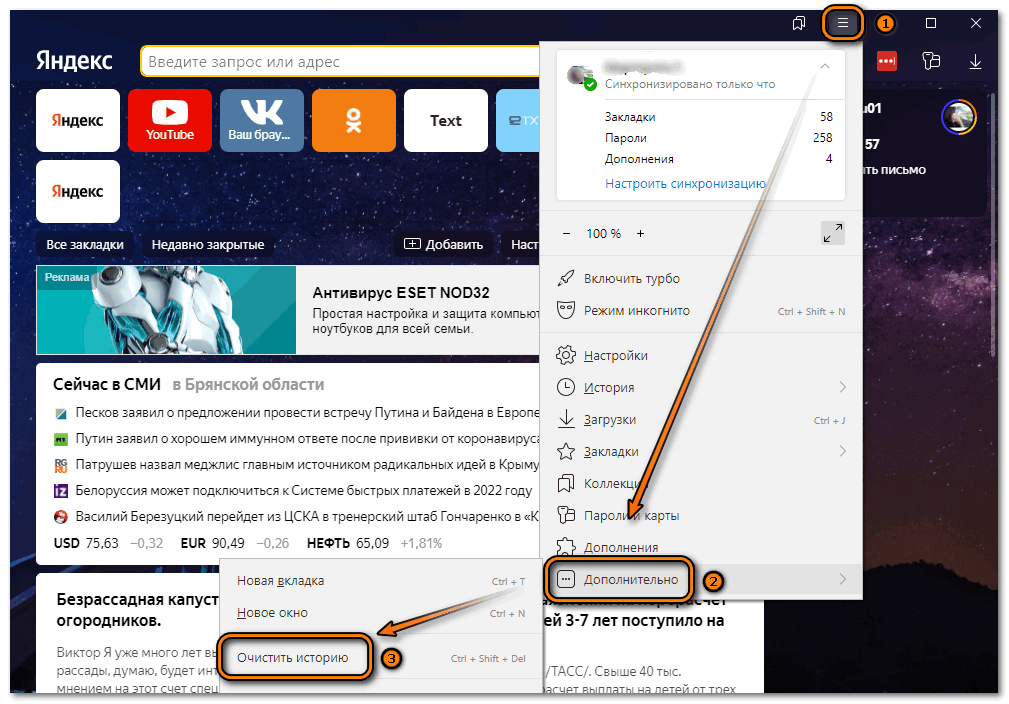
- В новом окне активировать пункт «Файлы cookie» и кликнуть «Очистить».

Проверка записи реестра
Если Яндекс Браузер не загружает веб-страницы, то причиной может быть дефектная запись в реестре Windows. Для проверки ее наличия произвести следующие шаги:
- В поле ввода команд и поиска справа от кнопки «Пуск» начать набирать команду regedit. Нажать на появившуюся сверху строку «Редактор реестра».
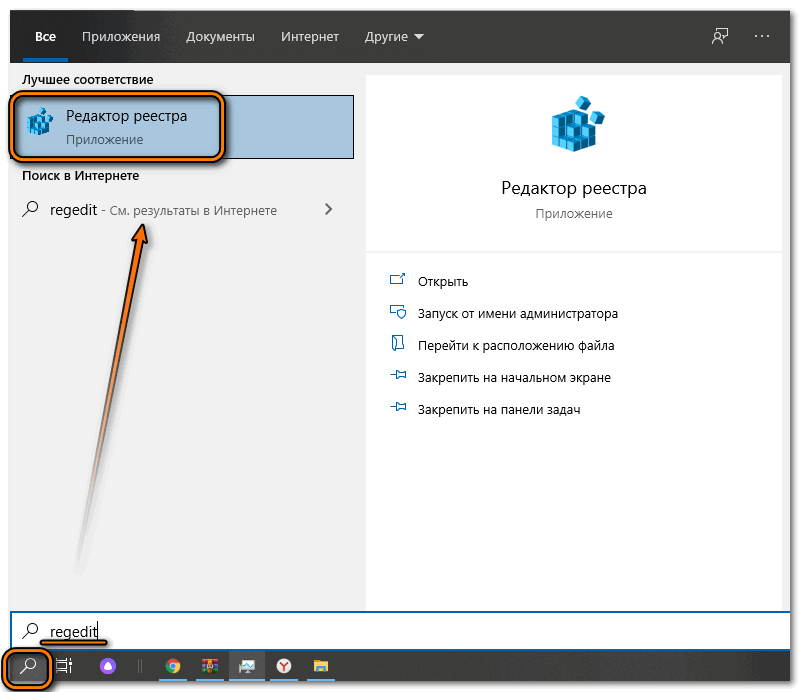
- В окне редактора реестра перейти на вкладку «Правка» и кликнуть на пункт «Найти». На подчеркнутую оранжевой чертой строку пока не нужно обращать внимания, но впоследствии она может пригодиться.
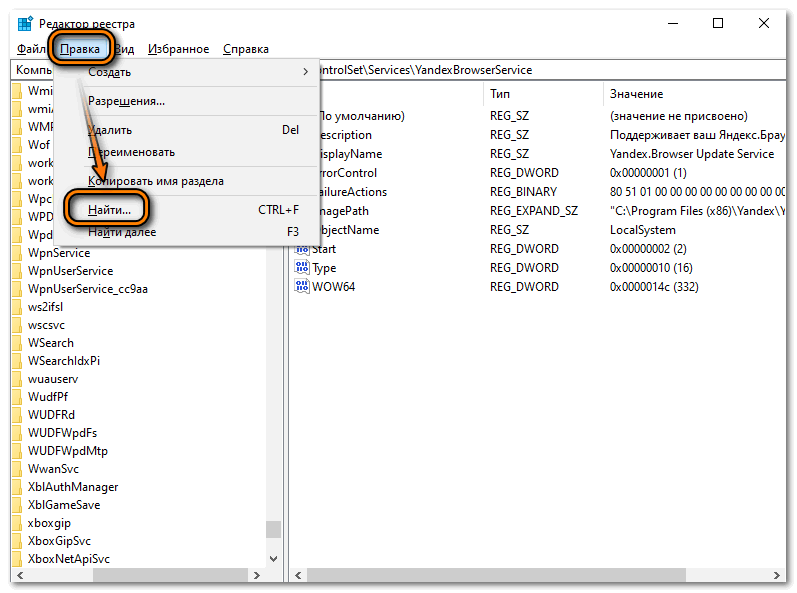
- В открывшееся поле поиска ввести AppInit_DLLs и нажать «Найти далее».
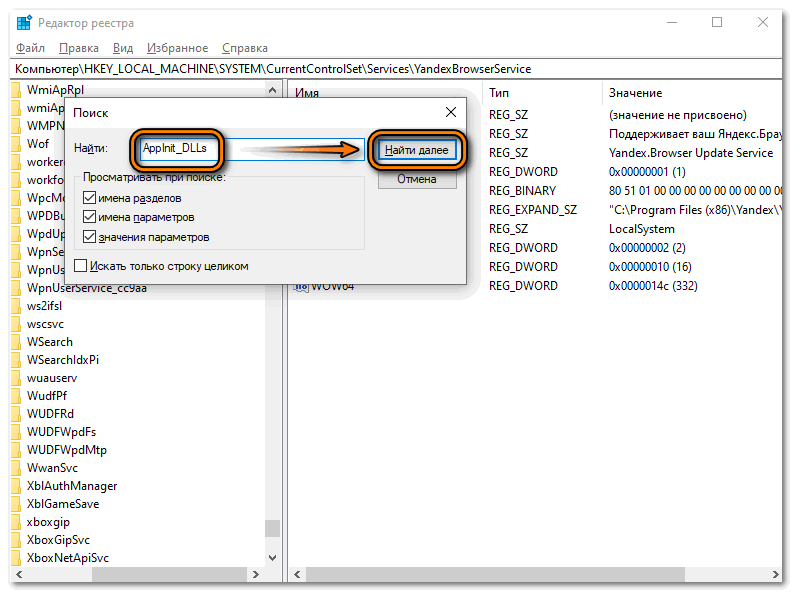
- Если примерно минуту спустя на экране появится уведомительное сообщение о завершении поиска, то дефектная запись с искомым английским словом в реестре отсутствует. В противном случае поиск остановится на ветви реестра (HKEY_CURRENT_USER\Software\Microsoft\CurrentVersion\Run), в котором будет пункт с записью, содержащей AppInit_DLLs: ее нужно будет удалить.
После этого нажать клавишу F3 для продолжения поиска в реестре. Повторить удаление пункта с дефектной записью для аналогичной ветви реестра в каталоге первого уровня HKEY_LOCAL_MACHINE.
Команды командной строки
Не исключено, что ситуацию, когда браузер перестал открывать веб-страницы, смогут разблокировать две команды командной строки. Они влияют на параметры, имеющие отношение к вызову сайта.
- Для перехода в режим командной строки нажать на соответствующую строку в контекстном меню кнопки «Пуск».
- На черном экране командной строки набрать команду route –f, после чего нажать клавишу Enter. Эта команда обновляет список статических маршрутов IP-пакетов.
- После этого аналогичным способом выполнить команду ipconfig /flushdns. Она очищает кэш DNS служб.
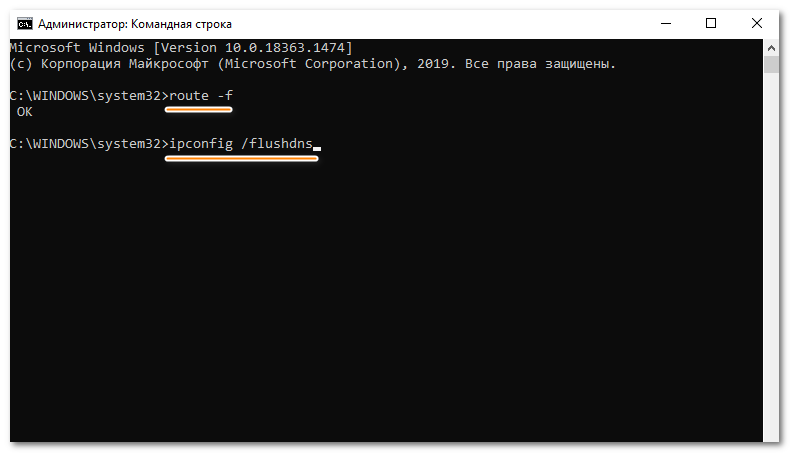
После закрытия окна командной строки вновь попробовать открыть сайт.
Проверка записей в файле hosts
В операционной системе Windows есть файл hosts, посредством которого можно запрещать открытие сайтов, адреса которых прописаны в этом файле. Часто такие адреса добавляют вирусные программы для блокировки перехода на законные сайты и замены их поддельными. Для просмотра содержания файла hosts выполняются следующие шаги:
- Открыть «Этот компьютер», затем – содержимое системного диска.
- Последовательно открыть папки Windows –> System32 –> Drivers –> etc.
- В контекстном меню этого файла нажать на пункт «Открыть с помощью» и выбрать программы «Блокнот» или WordPad.
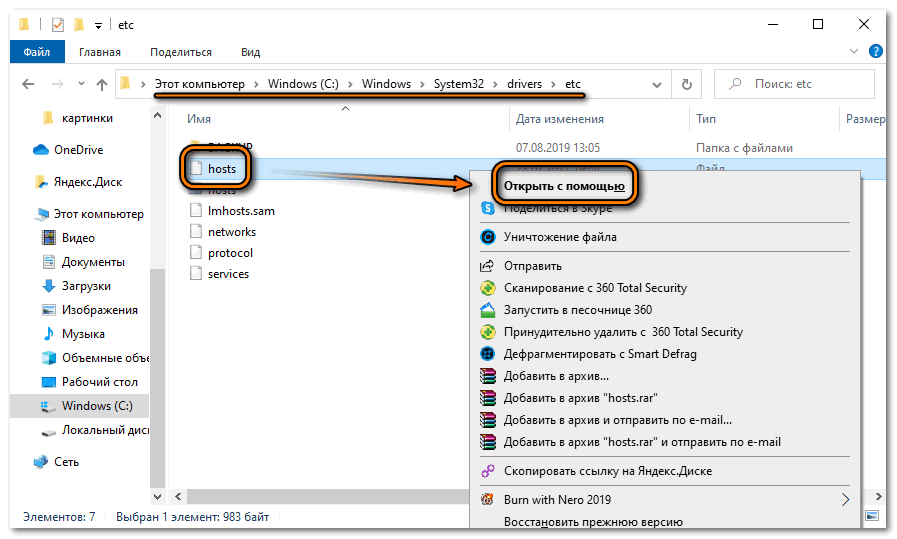
Корректное содержание файла hosts должно заканчиваться двумя нижними строками, взятыми в красную рамку. Если после них следуют еще какие-то записи, то их нужно удалить.
Некорректные параметры прокси-сервера
Как известно, между компьютером и интернет-сайтами есть посредник – прокси-сервер. Его применение позволяет ускорить сетевой трафик, обойти возможные блокировки и сохранить анонимность работы. Но при некорректной настройке параметров тот же прокси-сервер способен нарушить нормальное взаимодействие с сайтами. Поэтому рекомендуется хотя бы временно перейти на гарантированно корректное автоопределение его параметров.
Для этого:
- В Яндекс Браузере нажать на иконку его настройки, а затем – одноименный раздел.
- В новом окне выбрать раздел «Системные».
- В открывшемся окне системных параметров выбрать «Настройки прокси-сервера».
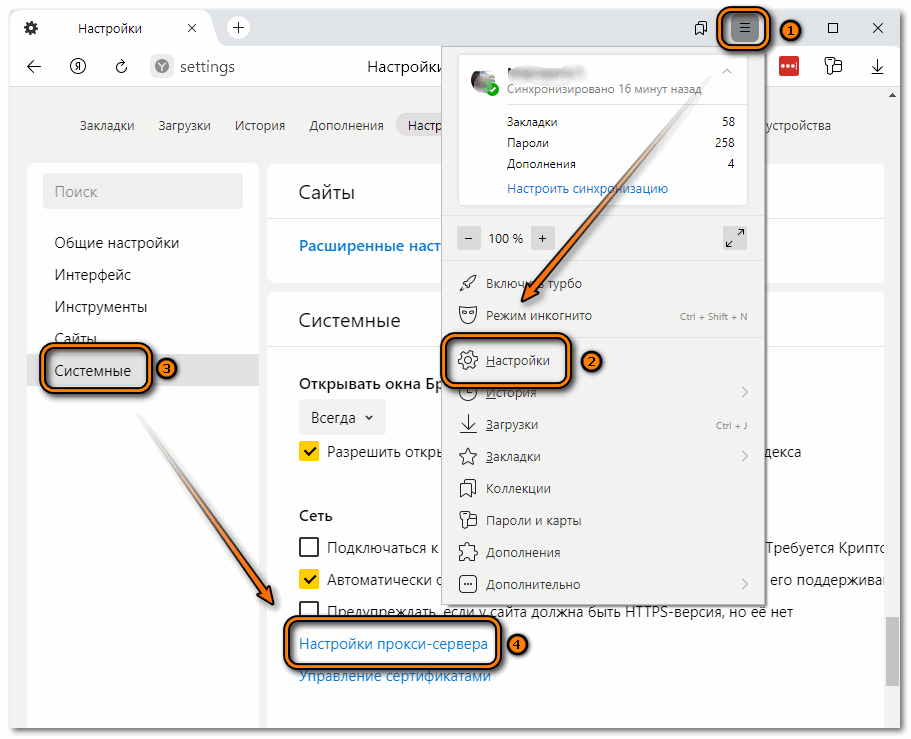
- В следующем окне включить виртуальный тумблер автоматического определения параметров прокси-сервера.
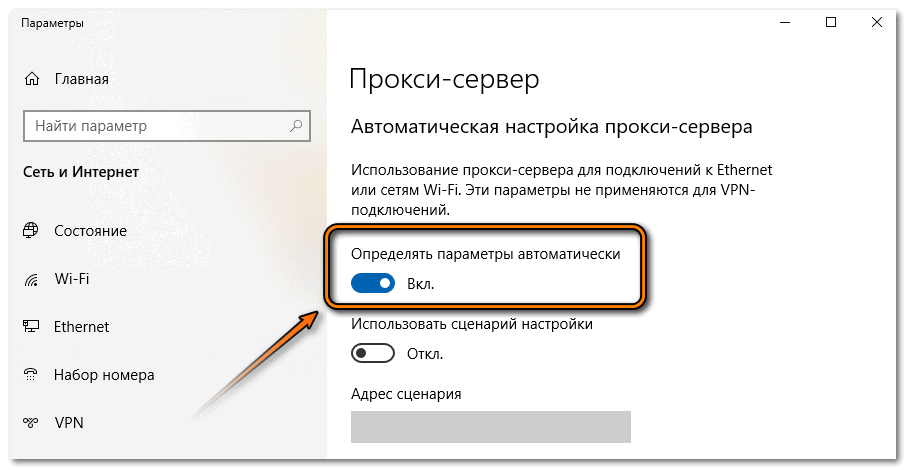
Если все перечисленные способы оказались безуспешными, то возможно поможет полное антивирусное сканирование компьютера или переустановка Яндекс Браузера.



